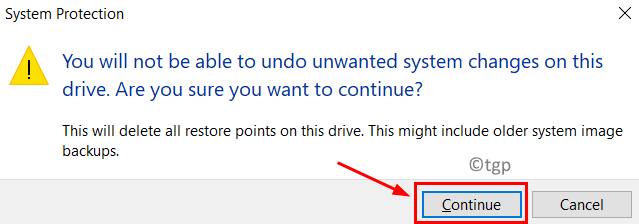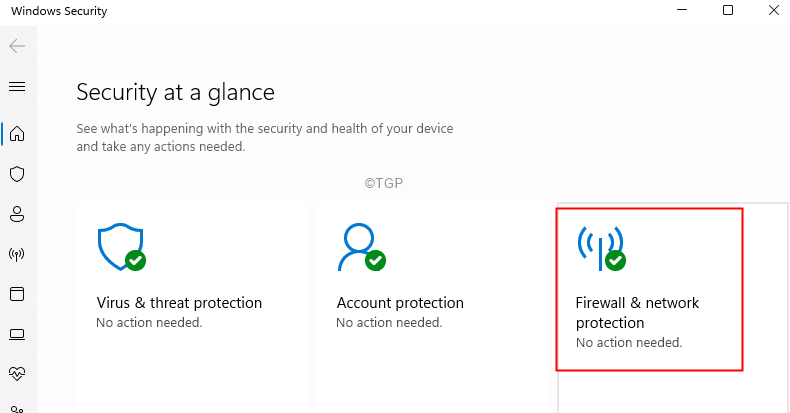- Pokud je váš záznam Xbox Game Bar zašedlý, můžete upravit hodnotu Game DVR.
- Chcete-li vstoupit do Editoru registru, zadejte příkaz regedit do vyhledávací funkce systému Windows.
- Nezapomeňte se podívat na naši sekci o tom, jak můžete optimalizovat svůj herní zážitek.
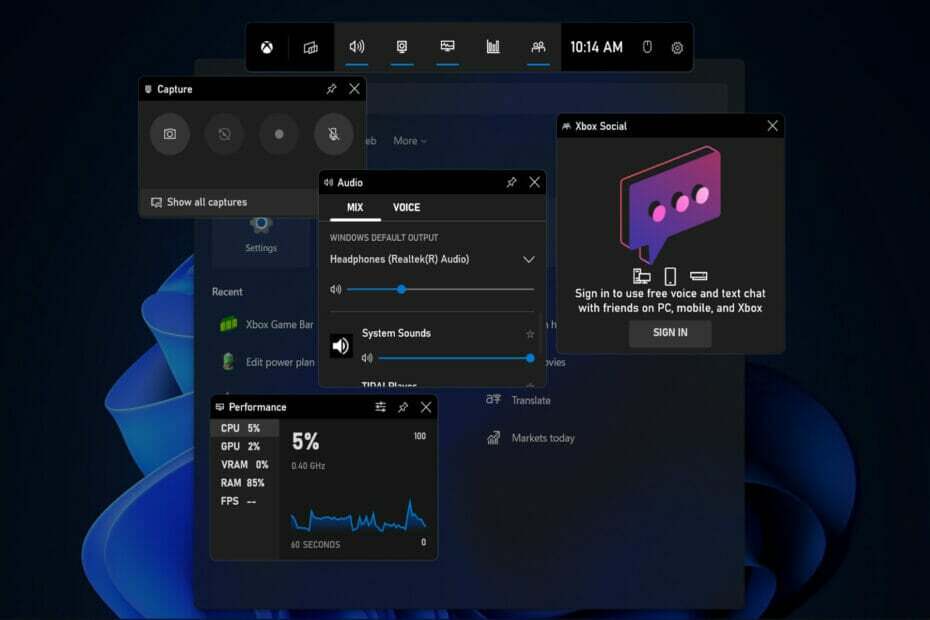
XNAINSTALUJTE KLIKNUTÍM NA STAŽENÍ SOUBORU
Tento software opraví běžné počítačové chyby, ochrání vás před ztrátou souborů, malwarem, selháním hardwaru a optimalizuje váš počítač pro maximální výkon. Opravte problémy s počítačem a odstraňte viry nyní ve 3 snadných krocích:
- Stáhněte si Restoro PC Repair Tool který přichází s patentovanými technologiemi (patent k dispozici tady).
- Klikněte Začni skenovat najít problémy se systémem Windows, které by mohly způsobovat problémy s počítačem.
- Klikněte Spravit vše opravit problémy ovlivňující zabezpečení a výkon vašeho počítače
- Restoro byl stažen uživatelem 0 čtenáři tento měsíc.
Xbox Game Bar je nová funkce, kterou Microsoft přidal do Windows 11. Když hrajete hru, můžete ji otevřít a nahrávat videa a pořizovat snímky obrazovky vašeho postupu ve hře. Dnes vám tedy ukážeme, jak opravit zašedlou chybu záznamu Xbox Game Bar.
Uživatelé Windows 11 hlásili, že po úspěšném spuštění systému se při vyvolání pomocí zástupce nebo ikony rychlého spuštění nezobrazí herní panel Xbox. Nebo že tlačítko nahrávání je zašedlé a zdá se, že vůbec nefunguje.
Možným důvodem, proč je tlačítko záznamu šedé, je to, že došlo k poškození závislosti mezi herním panelem Xbox a jinou komponentou.
Naštěstí společnost Microsoft poskytuje řadu strategií pro zmírnění tohoto typu problému. V tomto konkrétním případě můžete buď opravit celou komponentu Xbox Game Bar, abyste problém vyřešili, nebo upravit hodnotu registru Game DVR.
Sledujte, jak můžete optimalizovat svůj počítač pro nejlepší herní zážitek. A pak skočte do seznamu řešení problému se šedým záznamem Xbox Game Bar.
Jak mohu optimalizovat svůj počítač pro hraní her?
Microsoft Windows 11 je nejnovější verzí společnosti a technologický gigant slíbil, že bude obsahovat některé nové funkce, které hráči ocení.
V minulosti byl herní režim považován spíše za překážku než za přínos herního zážitku. To by vedlo k problémům, jako je koktání a zvýšení vstupního zpoždění, mimo jiné.
Tyto problémy postihly hráče všech úrovní dovedností, od příležitostných až po profesionály. Protože i drobné problémy, jako jsou tyto, mohou mít významný dopad v bleskově rychlém konkurenčním prostředí.
Upgrade na nejnovější aktualizaci operačního systému obvykle poskytuje nepatrně lepší výkon. Zahrnují také bezpečnostní záplaty, které mohou pomoci chránit ty, kteří se účastní online her a aktivit na sociálních sítích.
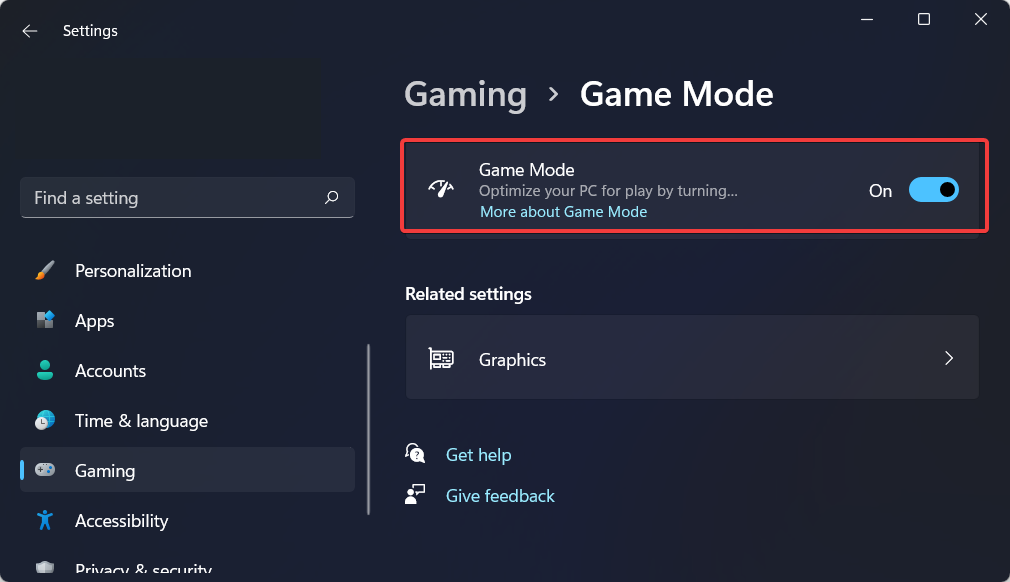
Každý herní počítač bude obsahovat dedikovanou grafickou procesorovou jednotku (GPU), která zvládne většinu herních úkolů. Notebooky s integrovanou grafikou nebo APU naopak dostanou aktualizace z Windows Update.
Při správné správě budete moci přidělit nejlepší GPU nejnáročnějším úkolům a zároveň přidělit pouze malou část GPU méně důležitým úkolům.
Mezi režimy Power Saving a High-Performance je podstatný rozdíl. Ten bude spotřebovávat vaši baterii rychlostí, kterou jste možná nečekali.
Při hraní her doma je vždy dobré použít režim High-Performance pro maximalizaci herního zážitku. Způsobí to, že Windows 11 upřednostní herní procesy a přesměruje většinu zdrojů počítače.
Jak mohu opravit chybu zašednutí záznamu Xbox Game Bar?
1. Upravte hodnotu DVR hry
- Otevři Funkce Windows Search a typ regedit v. Kliknutím na horní výsledek jej otevřete.
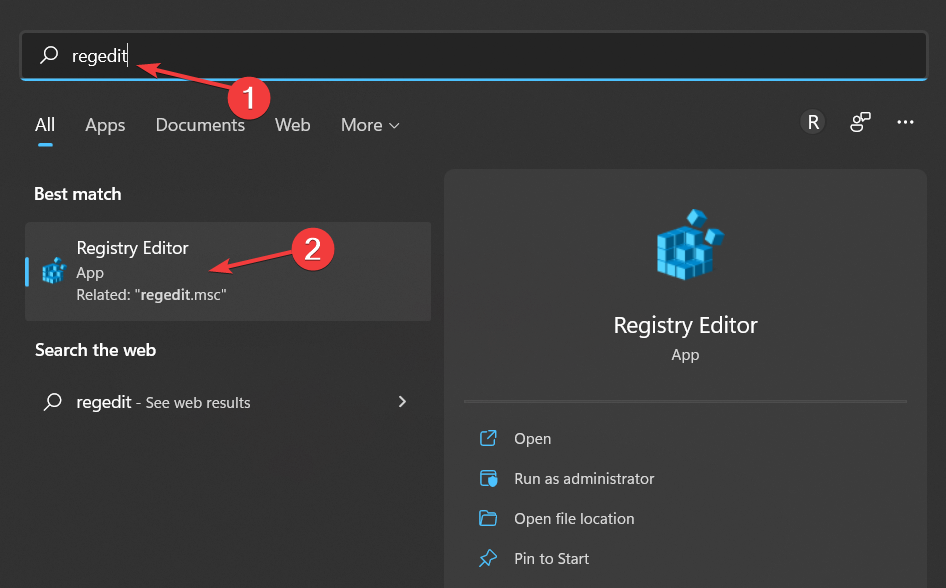
- Přejděte na následující umístění tak, že jej zkopírujete a vložíte do vyhledávacího pole v horní části:
Počítač\HKEY_CURRENT_USER\Software\Microsoft\Windows\CurrentVersion\GameDVR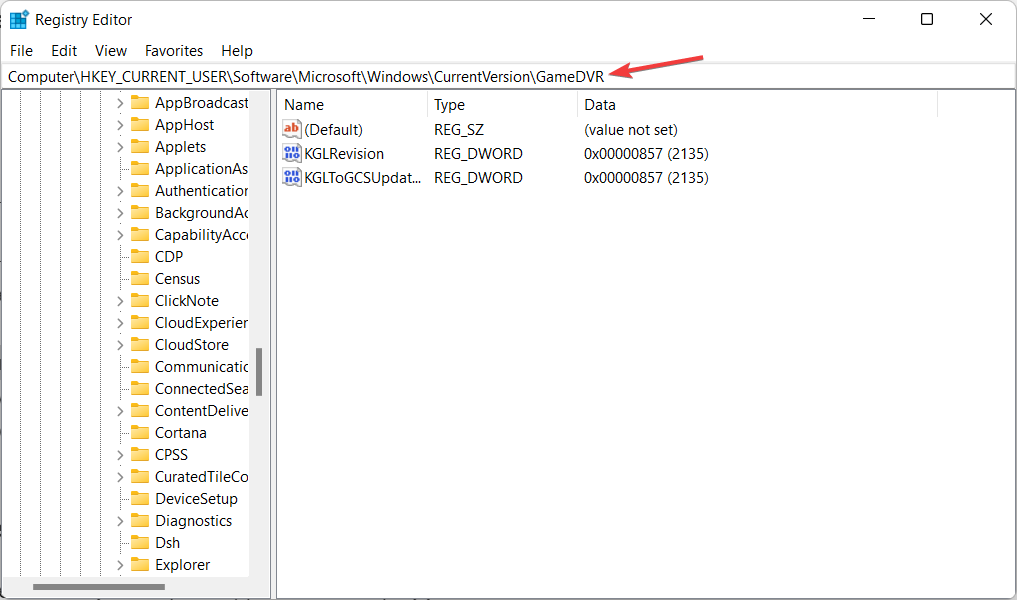
- Pokud nemáte AppCaptureEnabled klikněte pravým tlačítkem kdekoli v okně a vyberte Nový následuje 32/64 bitová hodnota volba.
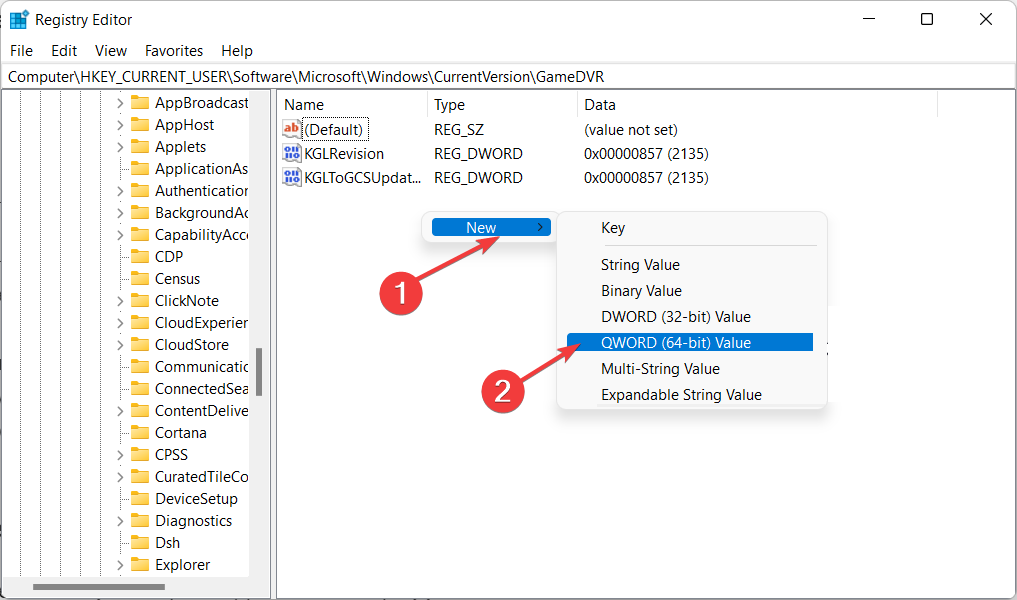
- Vstupte AppCaptureEnabled v Název hodnoty poté na něj poklepejte a nastavte jeho hodnotu na 1.
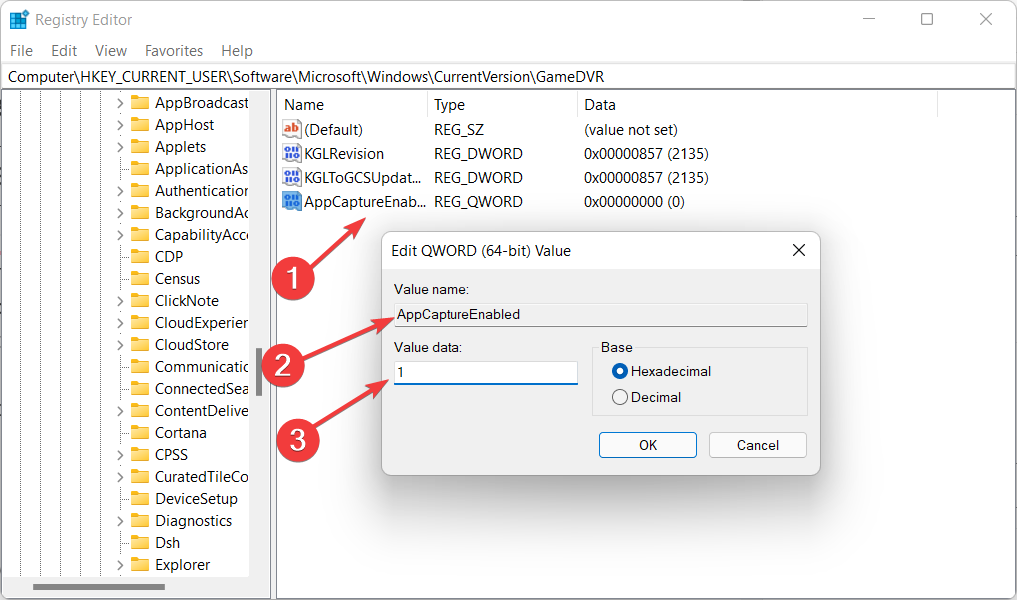
Regedit je editor registru systému Windows, což je grafický nástroj, který vám umožňuje kontrolovat a sledovat registr operačního systému. V případě potřeby jej také upravte.
2. Resetujte aplikaci
- OTEVŘENO Nastavení a jít do Aplikace následován Aplikace a funkce.
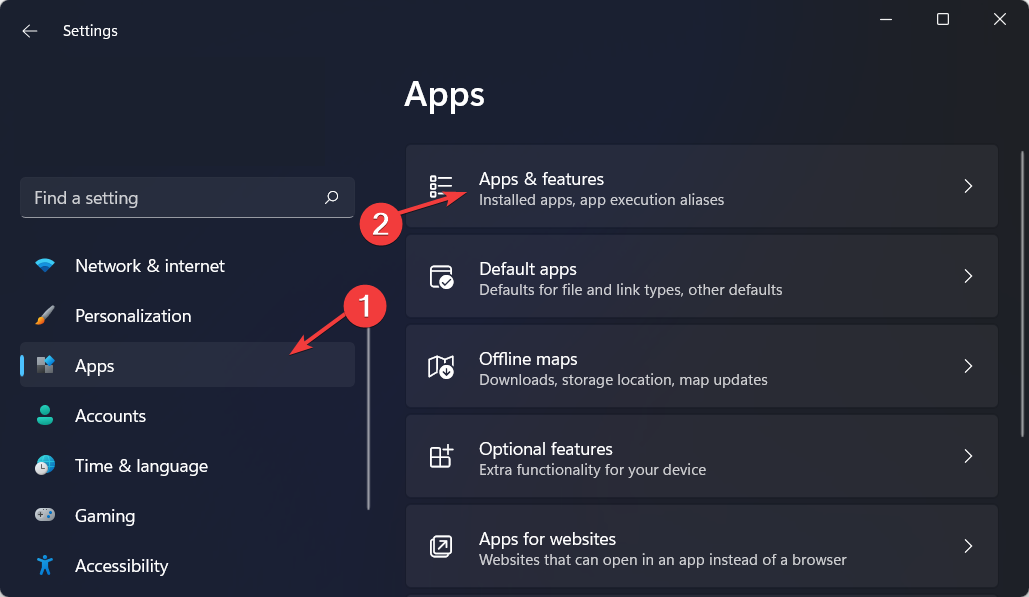
- Typ Xbox do vyhledávacího pole a poté vyberte Pokročilé možnosti z nabídky se třemi tečkami vedle Herní lišta Xbox.
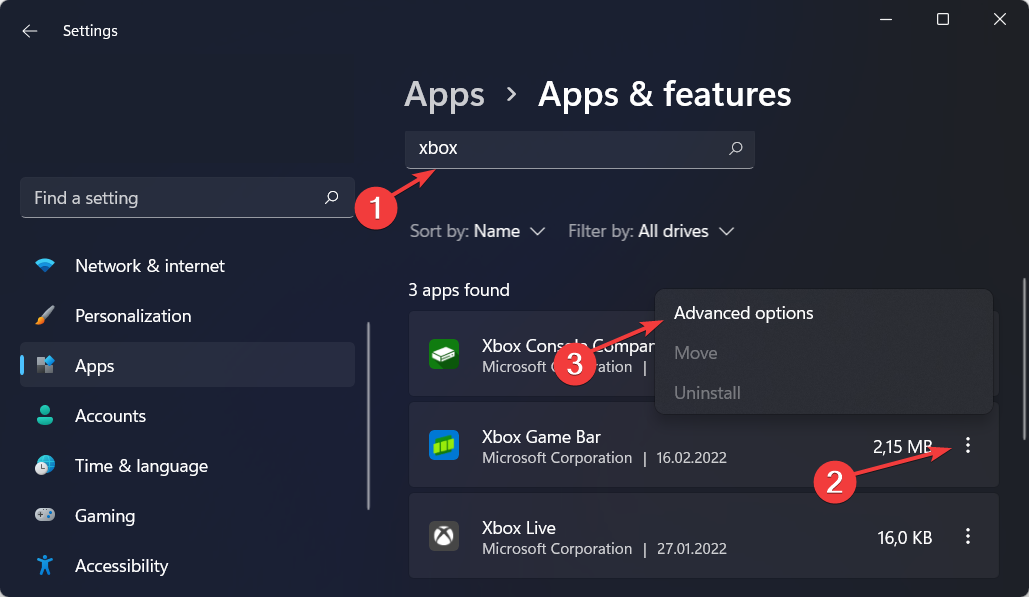
- Zde přejděte dolů, dokud nenajdete Resetovat tlačítko a klikněte na něj. To je vše, chyba v záznamu Xbox Game Bar by měla být vyřešena.
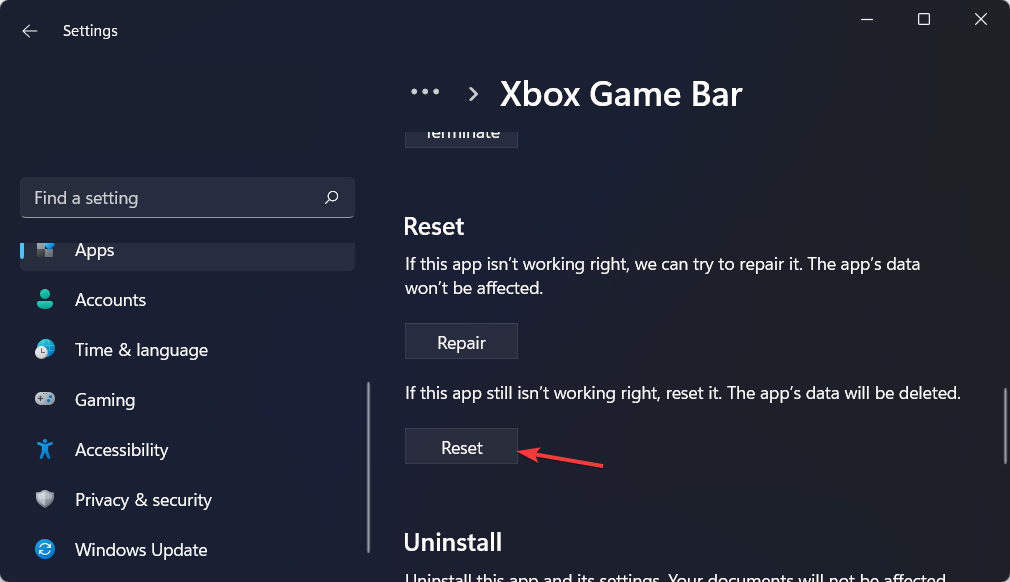
Když aplikaci resetujete, znamená to, že bude obnovena do původního stavu a nastavení. Bude se chovat přesně tak, jako když byl poprvé nainstalován do vašeho počítače se systémem Windows 11.
Na rozdíl od tradičního způsobu odebrání a opětovné instalace softwaru se však v tomto případě dokončí automaticky a podstatně rychleji.
- Sfc /scannow se zastaví ve Windows 10/11 [NEJLEPŠÍ ŘEŠENÍ]
- OPRAVA: Chyba SFC ochrany prostředků systému Windows
3. Opravte soubor ieframe.dll
- Zahájení Příkazový řádek jako správce kliknutím pravým tlačítkem myši na cmd nejlepší výsledek a výběr Spustit jako administrátor.
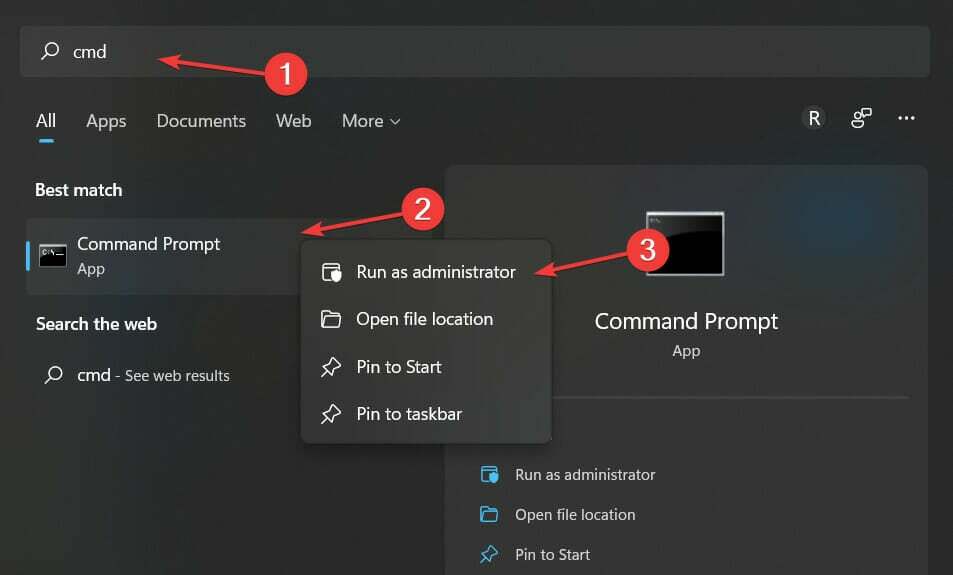
- Zadejte nebo vložte následující příkazy a stiskněte Vstupte po každém:
sfc /scanfile=c:\windows\system32\ieframe.dll sfc /verifyfile=c:\windows\system32\ieframe.dll asociace sfc /scannow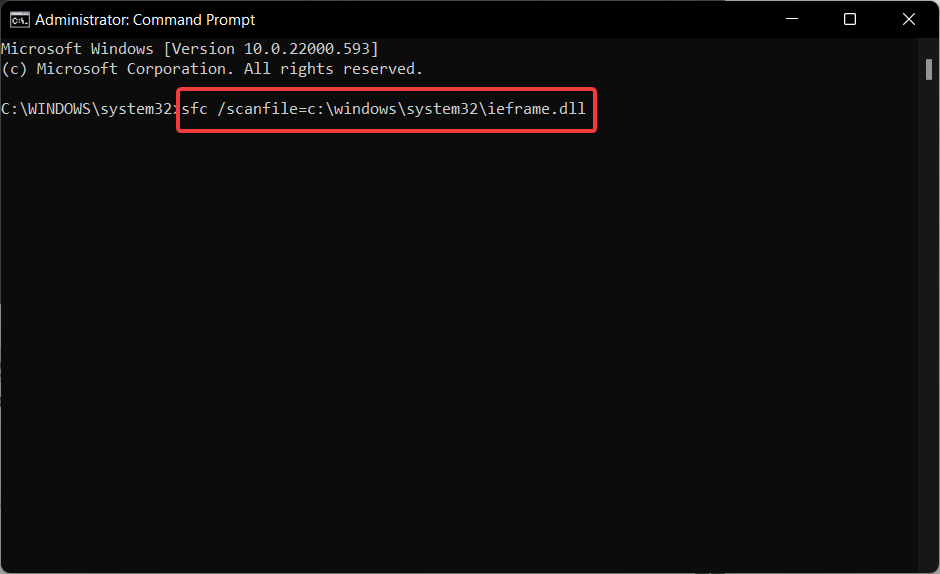
- Restartujte počítač a zkontrolujte, zda problém se šedým záznamem herního panelu Xbox zmizel.
Za různých okolností se soubory Dynamic Link Library (DLL) mohou poškodit nebo jednoduše odstranit. Tyto okolnosti zahrnují poruchy softwaru, selhání paměti a dokonce i poškozené soubory registru.
Tip odborníka: Některé problémy s PC je těžké řešit, zejména pokud jde o poškozená úložiště nebo chybějící soubory Windows. Pokud máte potíže s opravou chyby, váš systém může být částečně rozbitý. Doporučujeme nainstalovat Restoro, nástroj, který prohledá váš stroj a zjistí, v čem je chyba.
Klikněte zde stáhnout a začít opravovat.
DLL jsou kritické součásti vašeho systému, přestože jsou náchylné k poškození. Mít nástroj, který dokáže identifikovat problémy dříve, než budou mít dopad na váš systém, může výrazně zlepšit váš počítač.
Restoro je software třetí strany, který bude spravovat vaše soubory DLL, odstranit veškerý spyware a stabilizovat váš počítač výměnou poškozených souborů.
⇒ Získejte Restoro
Co dělá Xbox Game Bar?
Jedná se o herní překrytí, které je předinstalované ve Windows 11 a Windows 10. Společnost Microsoft jej postavila tak, že při hraní videoher na našich počítačích můžeme využívat různé widgety.
K jeho widgetům se dostanete stisknutím tlačítka Vyhrát + G klávesová zkratka, která vám umožní zachytit klipy, zatímco jste stále ve hře. Pořizujte také snímky obrazovky, když jste stále ve hře, objevujte přátele, sledujte a upravujte výkon atd., aniž byste museli hru opustit.
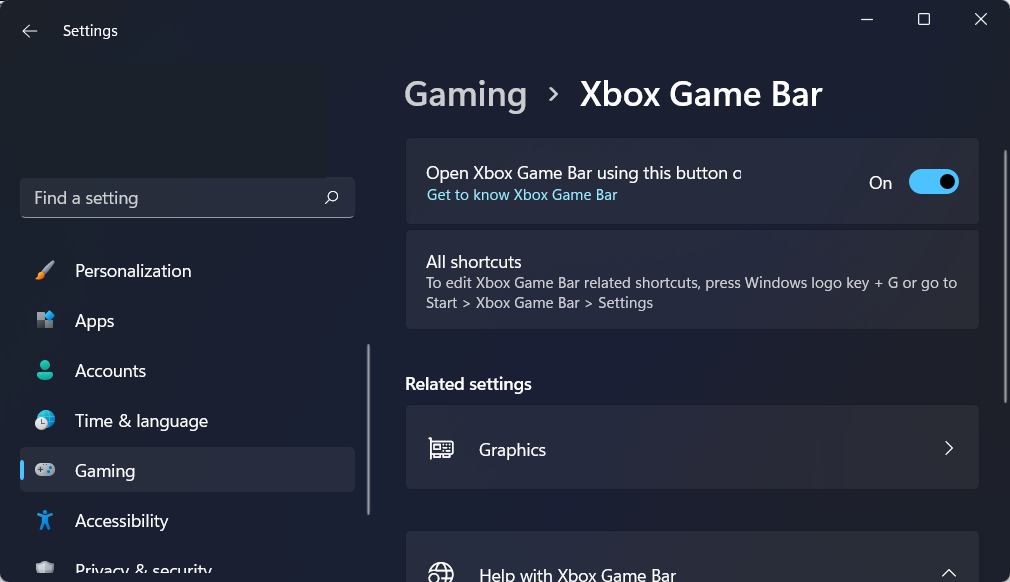
Je to jedna z nejužitečnějších funkcí operačního systému pro hraní her, protože vám umožňuje bez námahy nahrávat hru a pořizovat snímky obrazovky, zatímco stále hrajete.
Kromě toho zobrazuje všechny zvukové kanály, které jsou aktuálně aktivní na vašem zařízení se systémem Windows, když jej poprvé zapnete.
Každý z nich má posuvný ovladač hlasitosti, který lze použít ke změně hlasitosti každého zvukového kanálu samostatně. To je užitečné pro lidi, kteří stejně jako my rádi hrají hry a poslouchají hudbu přes sluchátka.
Widget Výkon bude shromažďovat a zobrazovat úrovně využití prostředků. Vyjádřeno jako % čísel a grafů pro klíčové zdroje vašeho počítače: CPU, grafickou kartu a RAM.
Můžete také zobrazit, kolik snímků za sekundu hra vykresluje. Což je nezbytné, pokud chcete pravidelně hodnotit obecnou kvalitu své hry, jak již bylo naznačeno.
Další informace a řešení chyby záznamu herního panelu Xbox se šedou barvou, podívejte se na náš příspěvek o tom, co dělat, pokud herní panel Xbox nefunguje.
Alternativně, podívejte se na náš článek o tom, jak opravit chybný a nereagující herní panel Xbox.
Byl pro vás tento průvodce užitečný? Zanechte nám komentář v sekci níže a řekněte nám, co si myslíte, a také zda máte na mysli další řešení. Děkuji za přečtení!
 Stále máte problémy?Opravte je pomocí tohoto nástroje:
Stále máte problémy?Opravte je pomocí tohoto nástroje:
- Stáhněte si tento nástroj na opravu počítače hodnoceno jako skvělé na TrustPilot.com (stahování začíná na této stránce).
- Klikněte Začni skenovat najít problémy se systémem Windows, které by mohly způsobovat problémy s počítačem.
- Klikněte Spravit vše opravit problémy s patentovanými technologiemi (Exkluzivní sleva pro naše čtenáře).
Restoro byl stažen uživatelem 0 čtenáři tento měsíc.